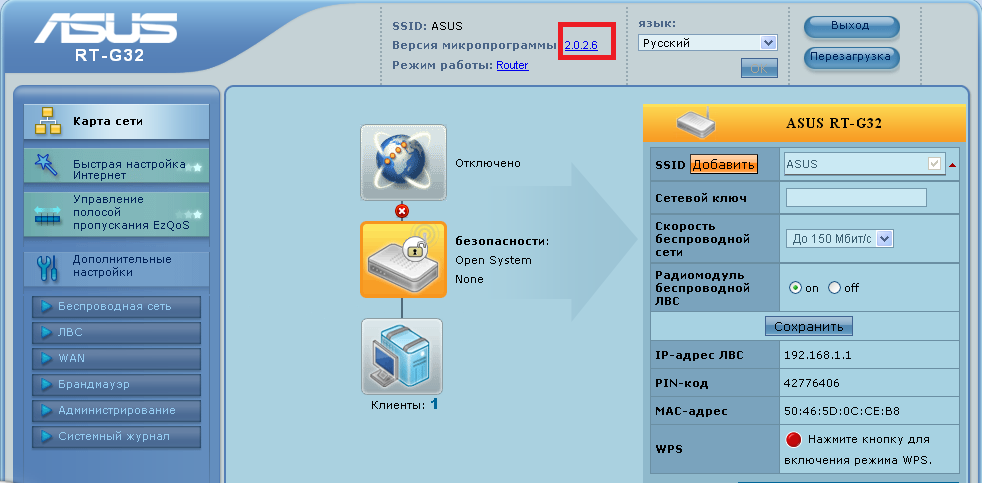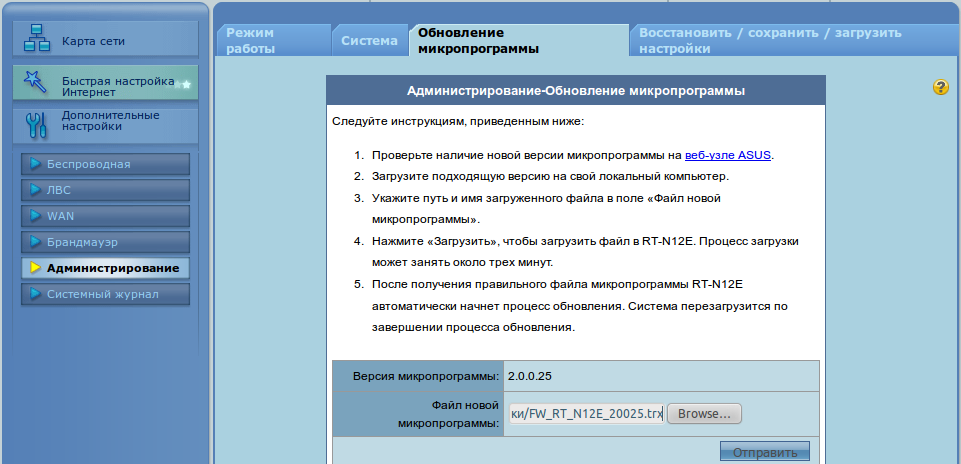Одна з найпопулярніших моделей роутерів на вітчизняному ринку. В основі широкої популярності — розумний баланс досить потужного сигналу, доступної ціни і простоти налаштування. Однак свої нюанси виникають і тут — серед найпоширеніших питань традиційно називається настройка.

Навіщо потрібно оновити програмне забезпечення свого роутера
Відразу належить врахувати — регулярне оновлення програмного забезпечення відіграє величезну роль для стабільної та ефективної роботи кожного маршрутизатора. Обов’язковою умовою для цього стає робота з актуальною версією ПО.
В іншому випадку відчутно зростає ймовірність різних програмних сбоёв- в тому числі можна згадати про зависання, неповному функціонал пристрою та ін. Тому при устаревании поточної версії програмного забезпечення слід подбати про оновлення прошивки — ми ж розглянемо ефективний підхід для цього.
Переходимо до прошивці — простий порядок дій
Установка здійснюється за таким порядком дій:
- Перш за все, варто включити комп’ютер і дочекатися його завантаження.
- Відкриваємо будь-який встановлений на комп’ютері браузер, після чого вводимо в адресному рядку комбінацію чисел і знаків — «192.168.1.1». Після введення цих чисел в адресному рядку потрібно натиснути Enter на своїй клавіатурі.
- В поля логін і пароль вказуємо admin, після чого можна натиснути ОК.
- Після відкриття в браузері інтерфейсу маршрутизатора в верхній частині можна буде помітити поточну версію програмного забезпечення.

- Натискаємо на неї лівою кнопкою миші — з’явиться вікно, в якому натискаємо «Виберіть файл».
- Вибираємо на комп’ютері попередньо завантажений файл з новою версією ПЗ — завантаживши її з сайту Asus для конкретної моделі роутера.

- Після вибору підходящого файлу поновлення натискаємо «Відправити» — стартує процес оновлення. Після завершення цієї процедури станеться автоматичне перезавантаження роутера.
Як перевірити працездатність маршрутизатора після прошивки і налаштування
Далі, переходимо вже до завершальної стадії прошивки роутера — протестувавши і переконавшись в працездатності. За рахунок цієї процедури нам належить визначити, чи дозволяє пристрій вийти в інтернет. Для цього дотримуємося такого порядку тестування:
- Включаємо комп’ютер і роутер.
- Слід дочекатися, коли буде завершено підключення.
- Залишається запустити один з встановлених браузерів на своєму комп’ютері. Введіть будь-який сайт в адресному рядку браузера.
- Через 10-15 секунд повинен відкритися сайт.
- Якщо прошивка і настройка пройшли успішно, з’явиться можливість повноцінного запуску і перегляду сайтів, в іншому випадку слід повторити процедури прошивки і налаштування, переконавшись у відсутності помилок.
Насолоджуйтесь світом інтернету і роботою з улюбленими сайтами, для цього ми і постаралися розглянути ефективний принцип прошивки пристрою.